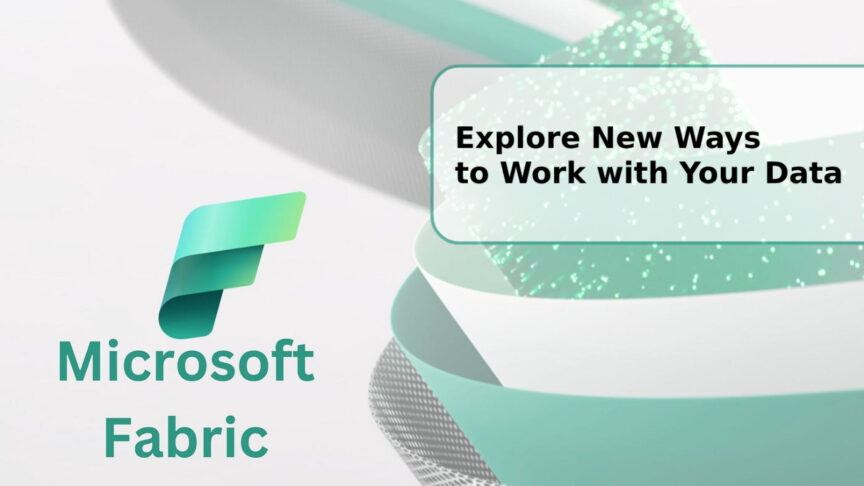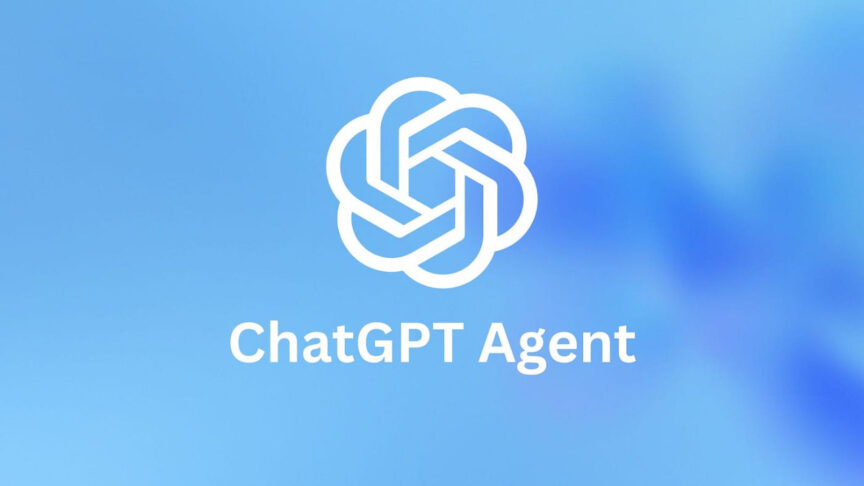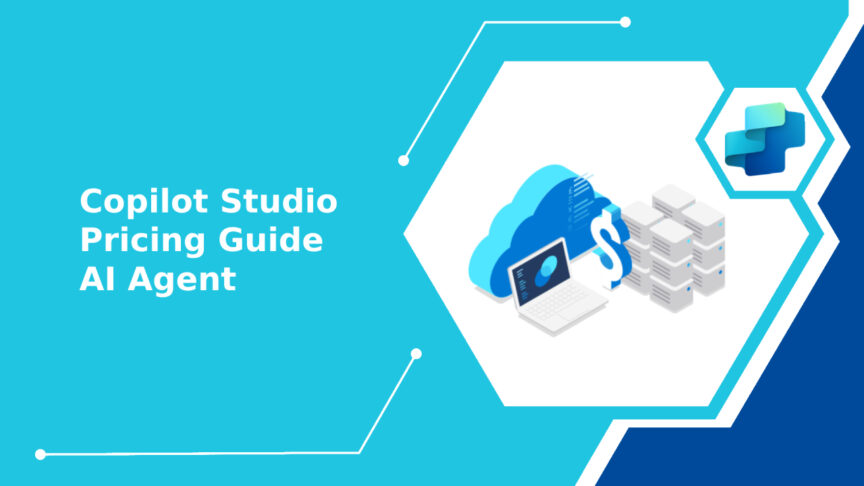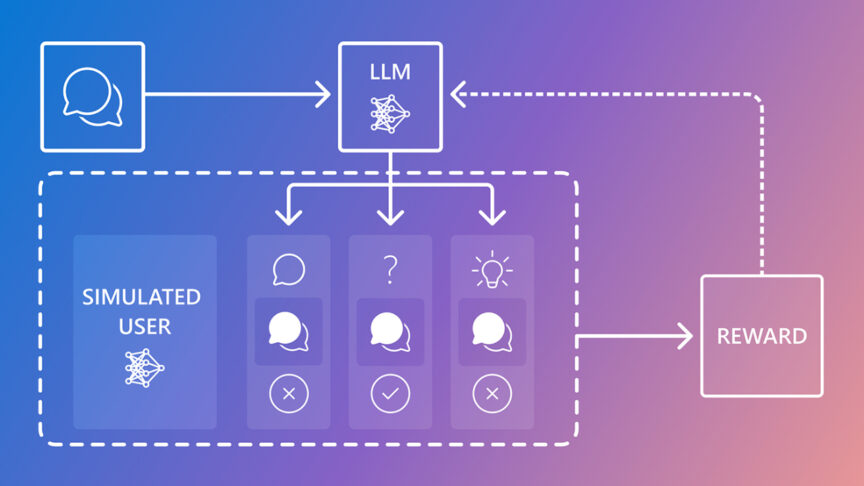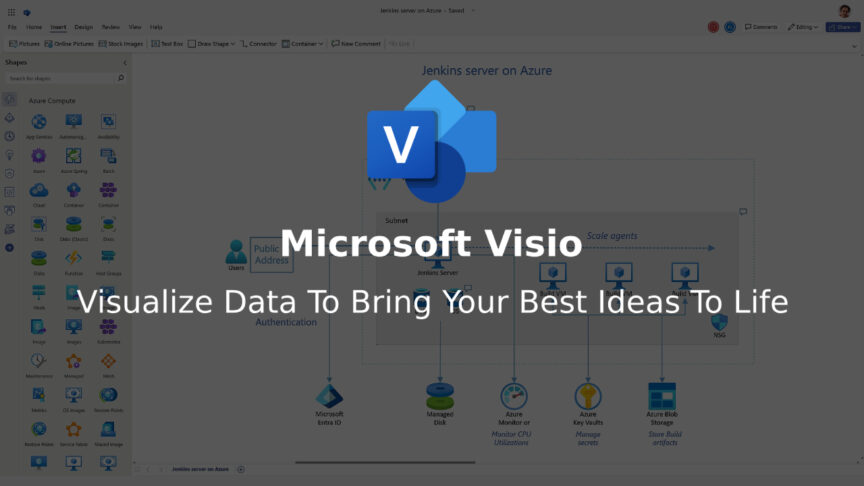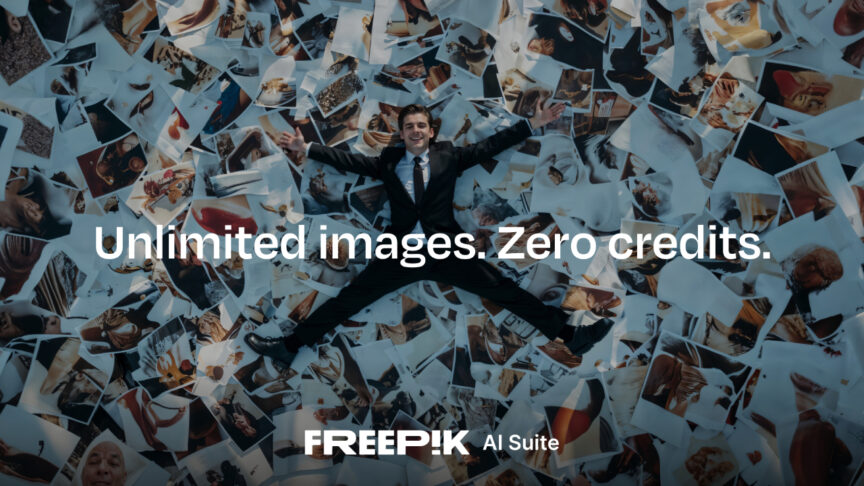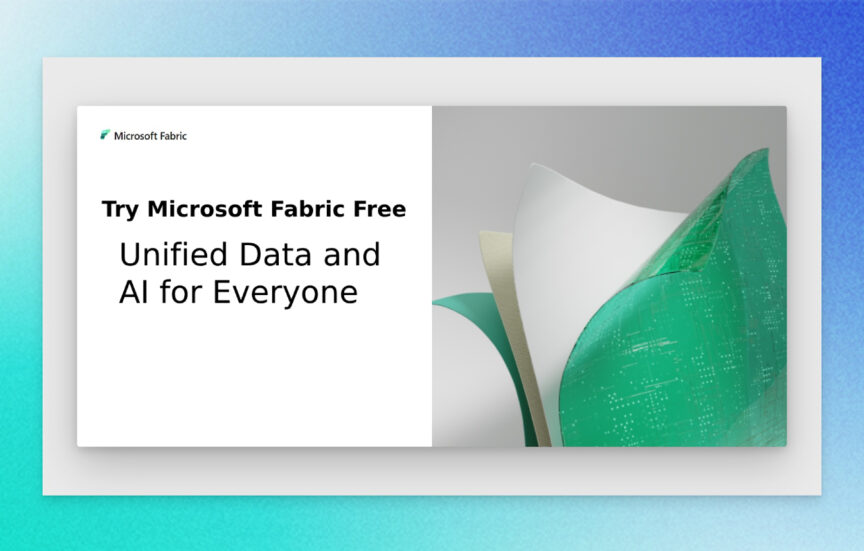Microsoft Fabric Features: Explore New Ways to Work with Your Data
Microsoft Fabric Features: ช่วยจัดการข้อมูลในองค์กร Facebook X LinkedIn Microsoft Fabric กำลังพลิกโฉมระบบนิเวศข้อมูลด้วยการรวมการวิเคราะห์ข้อมูล ปัญญาประดิษฐ์ (AI) และ Business Intelligence (BI) เข้าไว้ในแพลตฟอร์ม SaaS เดียว คุณสมบัติหลากหลายของ Microsoft Fabric Features ช่วยให้องค์กรสามารถจัดการข้อมูล การประมวลผลแบบเรียลไทม์ และการวิเคราะห์ด้วย AI ได้ภายในประสบการณ์ที่เป็นหนึ่งเดียวภายใต้การควบคุมที่ปลอดภัย บทความนี้จะพาคุณสำรวจ Microsoft Fabric Features ที่กำลังเปลี่ยนวิธีการทำงานกับข้อมูลขององค์กรอย่างสิ้นเชิง การรวมข้อมูล (Data Integration) ฟีเจอร์ Data Integration ของ Fabric ช่วยให้การดึงข้อมูลจากหลากหลายแหล่งมาใช้งานและแปลงข้อมูลเป็นเรื่องง่าย ด้วยคอนเนกเตอร์ในตัว, dataflows และ pipelines ที่น่าเชื่อถือ รองรับทั้งข้อมูลที่มีโครงสร้างและไม่มีโครงสร้าง จุดเด่นหลัก: คอนเนกเตอร์ข้อมูลมากกว่า 200 รายการ (เช่น SQL, Azure…